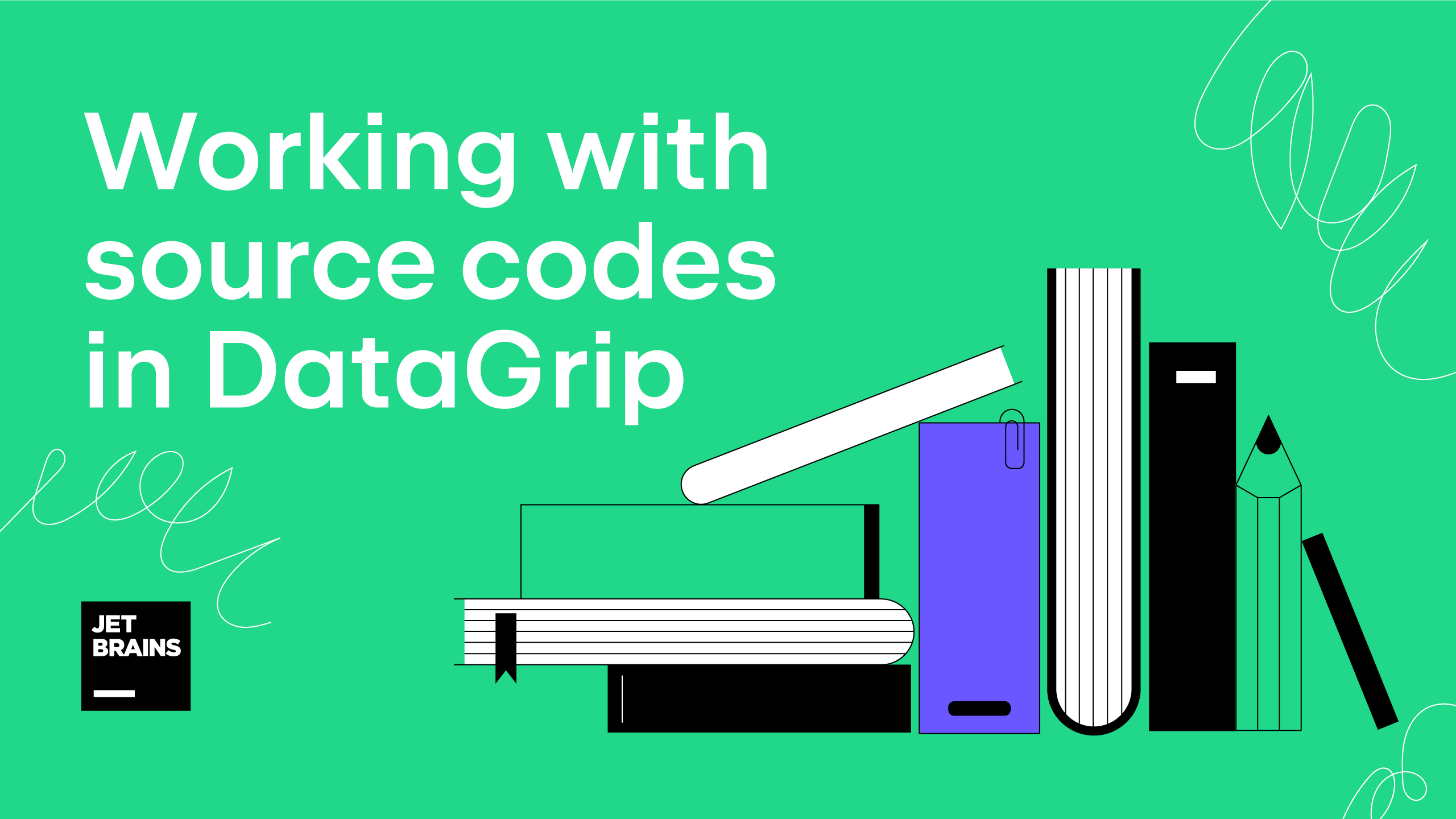DataGrip 数据库资源管理器八大必知功能
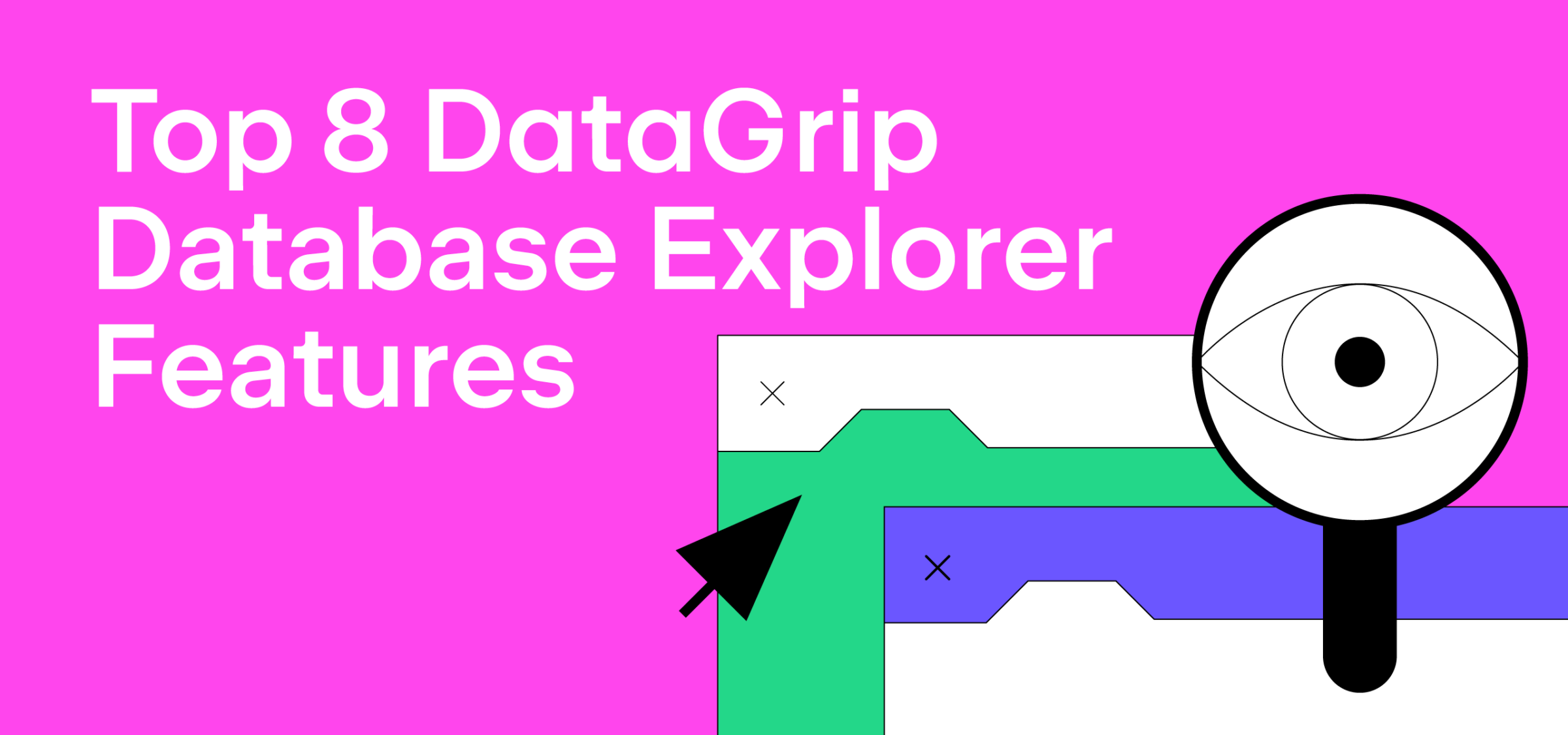
JetBrains DataGrip 是一款强大的数据库处理工具。 支持 PostgreSQL、MySQL、SQL Server、Oracle、MongoDB 等多种数据库和 DDL 数据源。您可以在数据库资源管理器中查看数据库的结构和执行其他任务。
以下是 DataGrip 数据库资源管理器用户最青睐的功能。
轻松复制粘贴数据源
最适合复制粘贴数据源的情况:
- 在团队成员之间分发数据源设置
- 在项目之间共享数据源
- 复制或创建一个类似的数据源
- 在不同的 IDE 中工作
使用 Ctrl+C、Ctrl+V 和 Ctrl+X(MacOS 为 ⌘+C、⌘+V 和 ⌘+X)即可复制、粘贴和剪切数据源。
将光标置于数据源上,按 Ctrl+C/⌘+C,将在剪贴板上创建一个 XML 代码段。
然后,您可以将此 XML 代码段作为新数据源,粘贴到同一个 IDE 或另一个 JetBrains IDE 内的数据库工具窗口(Windows/Linux 为 Ctrl+V,MacOS 为 ⌘+V)。
只有密码需要重新指定,因为它不会随数据源一起复制。
快速搜索
开始输入吧! 输入时,数据库资源管理器窗口会出现文本字段,显示输入的字符,并且选区将移至与搜索查询匹配的第一个条目。 字符串的匹配部分将被高亮显示。 您可以使用方向键浏览匹配项。 请注意,快速搜索仅适用于展开的节点。
它也支持缩写。 例如,使用 fa 即可找到 film_actor。
数据源分组
分组可以让大量数据源更易于处理,就像在计算机上使用文件夹时一样。 按 F6 或在上下文菜单中选择 Move to group(移动到组)。
在数据库资源管理器中创建组也可以使用拖放操作。 要创建一个新组,只需将一个数据源拖放到另一个上。 要将数据源放入现有组,只需拖放即可。
您同样可以使用 Ctrl+C、Ctrl+V 和 Ctrl+X(MacOS 为 ⌘+C、⌘+V 和 ⌘+X)在文件夹之间复制、粘贴和剪切数据源。
非主要对象的单独节点
人们经常使用表、视图和例程,而较少使用用户、角色、表空间、外部数据包装器和其他对象类型。
在 DataGrip 中,这些次要对象隐藏在两个节点下:Server Objects(服务器对象)和 Database Objects(数据库对象)。
您可以在数据源设置中管理分组。
对象筛选器
如果您不想在数据库树中看到某些对象,您可以将其隐藏在数据源属性(Properties | Schemas(属性 | 架构))中。
例如,您可以隐藏具有特定前缀的所有表。 F1 将提供语法相关信息。 在我们的示例中,所有名称以 payment_ 开头的表均被筛除。
或者,您也可以通过工具栏上的筛选器图标按类型筛选对象。
从编辑器滚动
将文本光标放在代码中对象的名称上,然后点击数据库资源管理器工具栏中的交叉线图标。 相应的节点将打开,对象将在数据库树中高亮显示。
这可用于快速找出对象及其在数据库树中的位置。
快速备份表
您可以使用拖放操作将表复制到同一数据源。 这可用于在大型数据操作之前快速备份表。
为数据源指定颜色
您可以使用不同的颜色标记数据源,区分生产数据源与暂存或测试数据源。 所选颜色将用于与特定数据源相关的所有内容,例如数据库树、查询控制台、结果集、关联文件等。
右键点击数据库资源管理器中的数据源并导航到 Color Settings(颜色设置)。 在 Database Color Settings(数据库颜色设置)对话框中,配置颜色和外观设置。
就是这些! 我们希望这组数据库资源管理器功能可以增强 DataGrip 用户体验,并吸引更多未使用过 DataGrip 的用户来试用。
还有其他疑问?
您的 DataGrip 团队
英文博文原作者:
Subscribe to DataGrip Blog updates